Днес има много файлови системи. Различните файлови системи имат различни структури, логика, функции, гъвкавост, сигурност и т.н. Някои от най-често срещаните файлови системи са Ext4, Btrfs, XFS, ZFS, NTFS, FAT32 и т.н.
Има моменти, когато системният администратор на Linux ще трябва да определи типа на файловата система, за да монтира файловата система или да диагностицира проблеми с файловата система. Различните файлови системи имат различни инструменти за диагностика на проблеми, проверка за грешки и отстраняване и т.н. Така че, трябва да знаете файловата система, която устройство за съхранение използва, за да определите инструмента / инструментите за поддръжка, които да използвате.
В тази статия ще ви покажа различни начини, по които можете да определите типа на файловата система в Linux. И така, нека започнем.
Начин 1: Използване на инструмента за команден ред df
The df програмата за команден ред е предварително инсталирана на почти всяка Linux дистрибуция, която намерите. Можете да използвате df програма за команден ред за намиране на типа файлова система на всички монтирани устройства за съхранение и дялове.
За да намерите типа на файловата система на всички монтирани устройства за съхранение и дялове на вашия компютър, стартирайте df команда, както следва:
$ df -Th
The df команда ще ви покаже следната информация:
Файлова система: Името на устройството за съхранение или името на дяла, което в момента е монтирано.
Монтиран на: Директорията, в която е монтирано устройството / дялът за съхранение (Файлова система).
Тип: Типът файлова система на монтираното устройство за съхранение / дял.
Размер: Размерът на монтираното устройство за съхранение / дял.
Използвани: Дисковото пространство, което се използва от монтираното устройство за съхранение / дял.
Използвайте%: Процентът дисково пространство, което се използва от монтираното устройство за съхранение / дял.
Налично: Количеството свободно дисково пространство на монтираното устройство за съхранение / дял.
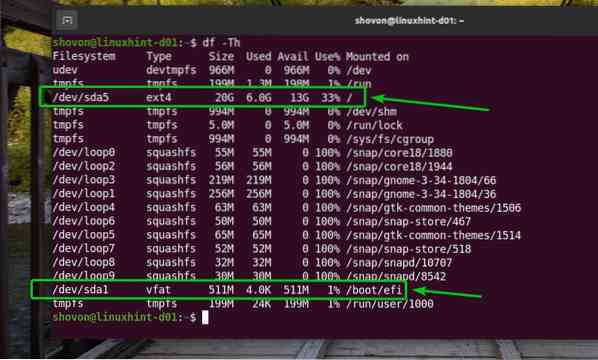
На Ubuntu, df команда ще ви покаже много цикъл устройства, както можете да видите на екранната снимка по-долу.
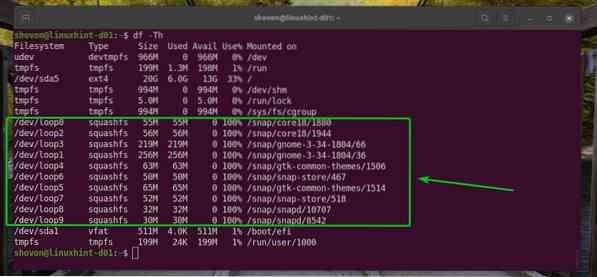
Можете да скриете цикъл устройства с -х опция на df команда, както следва:
$ df -Th -x squashfs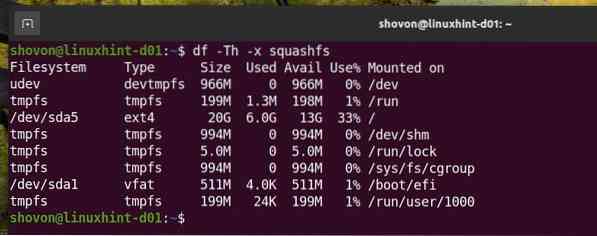
Можете също да скриете tmpfs устройства от изхода на df команда.
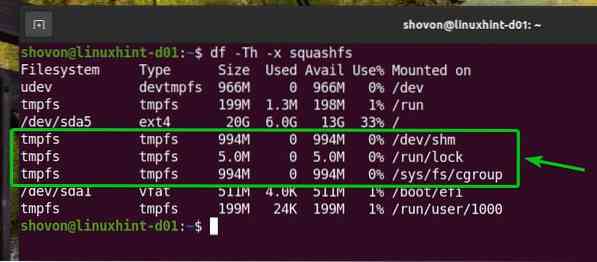
За да скриете tmpfs устройства от изхода на df команда също стартирайте df команда с -х опция, както следва:
$ df -Th -x squashfs -x tmpfs
Сега изходът изглежда много по-чист. Ако искате, можете да премахнете udev устройства от изхода на командата df.
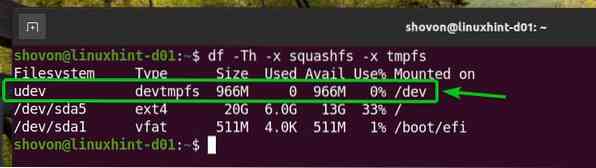
За да премахнете udev устройства от изхода на df команда също стартирайте df команда, както следва:
$ df -Th -x squashfs -x tmpfs -x devtmpfs
Само физическите устройства за съхранение и дялове ще бъдат показани в изхода на df команда. Изходът също изглежда много по-хубав от преди.
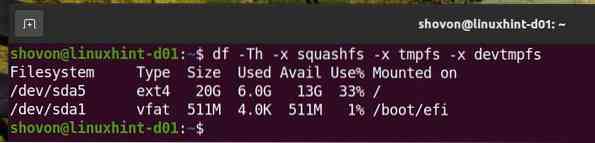
Начин 2: Използване на командата lsblk
The lsblk програмата за команден ред е предварително инсталирана на почти всяка Linux дистрибуция, която намерите. Можете да използвате lsblk програма за команден ред за намиране на типа файлова система на всички (монтирани и демонтирани) устройства за съхранение и дялове на вашия компютър.
За да намерите типа на файловата система на всички (монтирани и демонтирани) устройства за съхранение и дялове на вашия компютър, стартирайте lsblk команда, както следва:
$ lsblk -f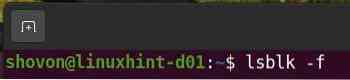
The lsblk команда ще ви покаже следната информация:
ИМЕ: Името на устройството за съхранение или името на дяла на устройство за съхранение.
ТОЧКА НА ГОРА: Директорията, в която е монтирано устройство / дял за съхранение (Файлова система) (ако е монтирано).
FSTYPE: Типът на файловата система на устройството за съхранение / дяла.
ЕТИКЕТ: Етикетът на файловата система на устройството за съхранение / дяла.
UUID: UUID (Универсално уникален идентификатор) на файловата система на устройството за съхранение / дяла.
FSUSE%: Процентът дисково пространство, което се използва от устройството за съхранение / дяла.
FSAVAIL: Количеството свободно дисково пространство на устройството за съхранение / дяла
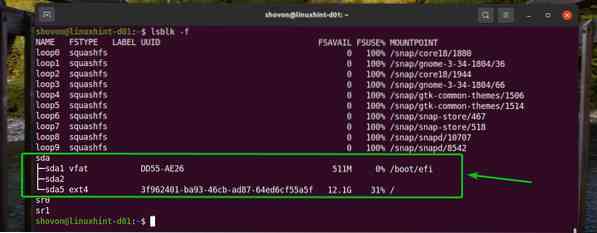
Точно както преди, можете да скриете контурните устройства от изхода на lsblk команда.
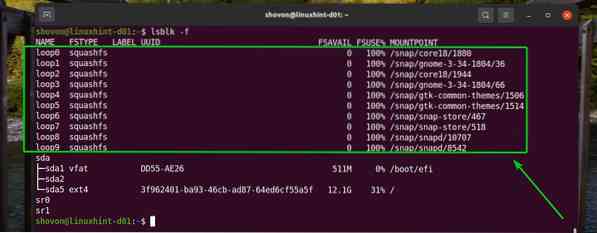
За да скриете контурните устройства от изхода на lsblk команда, стартирайте lsblk команда с -д7 опция, както следва:
$ lsblk -f -e7
Както можете да видите, всички контурни устройства са премахнати от изхода на lsblk команда. Резултатът изглежда много по-чист от преди.
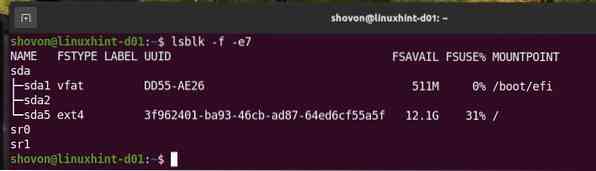
Начин 3: Използване на командата blkid
The blkid програмата за команден ред е предварително инсталирана на почти всяка дистрибуция на Linux, която намерите. Можете да използвате blkid програма за команден ред за намиране на типа файлова система на всички (монтирани и демонтирани) устройства за съхранение и дялове на вашия компютър.
За да намерите типа на файловата система на всички (монтирани и демонтирани) устройства за съхранение и дялове на вашия компютър, стартирайте blkid команда, както следва:
$ blkid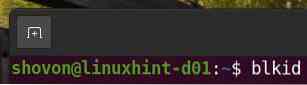
The lsblk команда ще ви покаже следната информация:
ИМЕ: Името на устройството за съхранение или името на дяла на устройството за съхранение. i.д. / dev / sda1, / dev / sda5.
UUID: UUID (Универсално уникален идентификатор) на файловата система на устройството за съхранение / дяла.
ТИП: Типът на файловата система на устройството за съхранение / дяла.
ПАРТУИД: UUID (Универсално уникален идентификатор) на дяла.
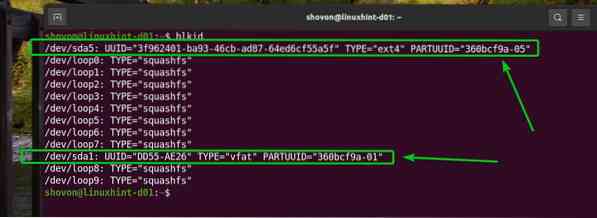
Можете също така да скриете цикличните устройства от изхода на командата blkid, както преди.
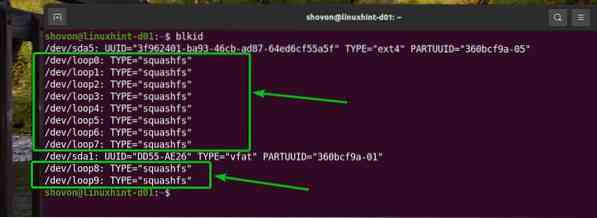
За да скриете контурните устройства от изхода на blkid команда, стартирайте blkid команда, както следва:
$ blkid | grep -v 'TYPE = "squashfs"'
Както можете да видите, контурните устройства не се показват в изхода на blkid команда. Резултатът изглежда много по-хубав от преди.

Начин 4: Използване на файловата команда
The файл програмата за команден ред е предварително инсталирана на почти всяка дистрибуция на Linux, която намерите. Можете да използвате намирам програма за команден ред за идентифициране на типа файл на файл в Linux. Както всяко устройство се счита за a файл в Linux можете да използвате програмата за команден ред find, за да определите типа на файловата система на устройство за съхранение или дял в Linux.
Например, за да определите типа на файловата система на дяла sdb1, можете да стартирате файл команда, както следва:
$ sudo файл -sL / dev / sda1
Ако прочетете изхода на командата на файла, можете да видите, че sdb1 дялът използва FAT32 файлова система.
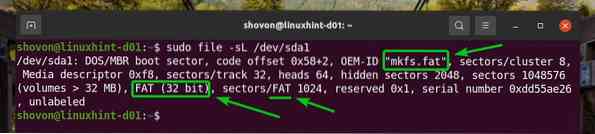
По същия начин можете да намерите типа на файловата система на sda5 дял с файл команда, както следва:
$ sudo файл -sL / dev / sda5
Както можете да видите, дялът sda5 използва EXT4файлова система.

Начин 5: Използване на командата за монтиране и / etc / mtab файл
The / и т.н. / mtab файлът съдържа запис за всички монтирани устройства за съхранение и дялове на вашия компютър. Можете да прочетете този файл, за да намерите типа на файловата система на вашите устройства за съхранение и дялове. The монтиране програмата за команден ред също отпечатва съдържанието на / и т.н. / mtab файл. Така че, можете да използвате монтиране програма за команден ред, за да намерите същите данни.
Можете да прочетете съдържанието на / и т.н. / mtab файл със следната команда:
$ sudo / etc / mtab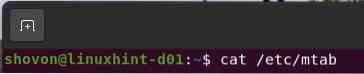
Както можете да видите, има много информация за монтиране в / etc / mtab файл.
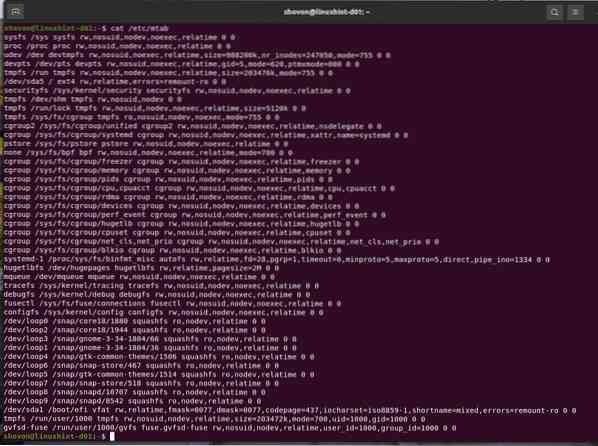
Можете да намерите същата информация с монтиране команда, както можете да видите на екранната снимка по-долу.
$ mount
Като / и т.н. / mtab файл или изходът на командата за монтиране има много записи за монтиране, трудно е да се интерпретира. Можете да използвате grep команда за филтриране на изхода и намиране на това, от което се нуждаете много лесно.
Например, за да намерите типа на файловата система на sda1 дял, използвайки или монтиране команда или / и т.н. / mtab файл, изпълнете една от следните команди:
$ cat / etc / mtab | grep / dev / sda1Или,
$ mount | grep / dev / sda1
Както можете да видите, типът на файловата система на sda1 дялът е FAT32 / vfat
 .
.
По същия начин, за да намерите типа на файловата система на sda5 дял, използвайки или монтиране команда или / и т.н. / mtab файл, изпълнете една от следните команди:
$ cat / etc / mtab | grep / dev / sda5Или,
$ mount | grep / dev / sda5
Както можете да видите, типът на файловата система на sda5 дялът е EXT4.

Начин 6: Използване на файла / etc / fstab
The / и т.н. / fstab файлът запазва запис за всяко от устройствата за съхранение или дялове, които трябва да бъдат монтирани автоматично по време на зареждане. Така че, можете да прочетете този файл, за да намерите типа на файловата система на вашето желано устройство за съхранение или дял.
Да предположим, че компютърът ви не е конфигуриран да монтира автоматично устройство за съхранение или дял по време на зареждане. В този случай е много вероятно да няма запис за това устройство за съхранение или дял в / и т.н. / fstab файл. В този случай няма да намерите информация за това устройство за съхранение или дял в / и т.н. / fstab файл. Ще трябва да използвате другите методи, описани в тази статия, за да намерите типа или дяла на файловата система на устройството за съхранение.
Можете да прочетете съдържанието на файла / etc / fstab със следната команда:
$ cat / etc / fstab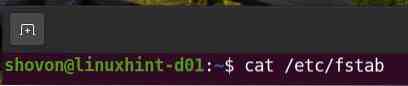
Съдържанието на / и т.н. / fstab файл.
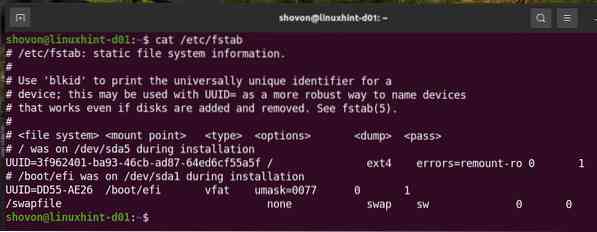
Можете да видите, че устройството за съхранение или дял с UUID 3f962401-ba93-46cb-ad87-64ed6cf55a5f използва EXT4 файлова система.
Устройството за съхранение или дялът, който има UUID dd55-ae26 използва vfat / FAT32 файлова система.
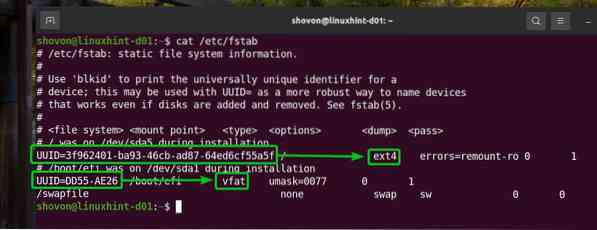
Редовете, започващи с a # в / и т.н. / fstab файл е коментар. Тези редове нямат реална цел. Те се използват само за документация.
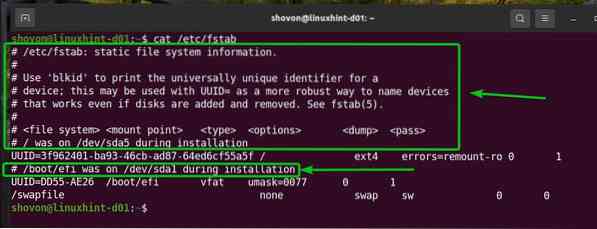
Ако искате, можете да ги скриете с помощта на grep команда, както следва:
$ grep -v '^ #' / etc / fstab
Както можете да видите, коментарите са изчезнали и изходът изглежда много по-чист от преди.
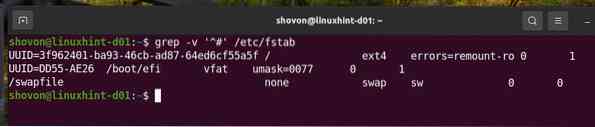
The / и т.н. / fstab файлът използва UUID вместо името на устройството за съхранение или името на дяла по подразбиране. Можете да използвате blkid команда за преобразуване на UUID в име на устройство за съхранение или име на дял.
Например да конвертирате UUID 3f962401-ba93-46cb-ad87-64ed6cf55a5f до името на устройството за съхранение или дяла, стартирайте blkid команда, както следва:
$ blkid -U 3f962401-ba93-46cb-ad87-64ed6cf55a5f
Както можете да видите, дялът sda5 има UUID 3f962401-ba93-46cb-ad87-64ed6cf55a5f.

По същия начин можете да намерите името на устройството за съхранение или дяла, което има UUID DD55-AE26 както следва:
$ blkid -U DD55-AE26
Както можете да видите, дялът sda1 има UUID DD55-AE26.
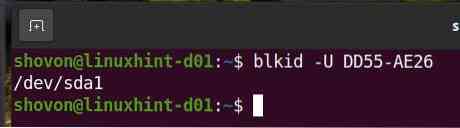
Заключение:
Тази статия ви показа различни начини за определяне на типа файлова система на устройство за съхранение / дял в Linux. Показах ви как да използвате df, lsblk, blkid, файл, и монтиране команда за определяне на типа на файловата система на устройствата за съхранение и дялове на Linux. Също така ви показах как да определите типа на файловата система на устройствата за съхранение и дяловете на вашата Linux система, като прочетете / и т.н. / mtab и / и т.н. / fstab файлове.
Препратки:
[1] Файлова система - Уикипедия - https: // en.wikipedia.org / wiki / File_system
 Phenquestions
Phenquestions


